Jak uruchomić integrację Sellasist z Nowe Kolory?
Nowe Kolory to metoda dostawy, wspierająca platformy eMAG, Skroutz i FashionDays.
Pamiętaj! Aby uruchomić integrację z Sellasist musisz posiadać konto Nowe Kolory.
Krok 1: Pozyskaj API i ID organizacji od BOK Nowe Kolory
Skontaktuj się z Biurem Obsługi Klienta Nowe Kolory i pozyskaj Login do API, Hasło do API, Id konta.
Krok 2: Integracja z Sellasist
1. Przejdź do zakładki Integracje ⇨ Metody dostawy.
3. Wypełnij formularz dodawania metody dostawy.
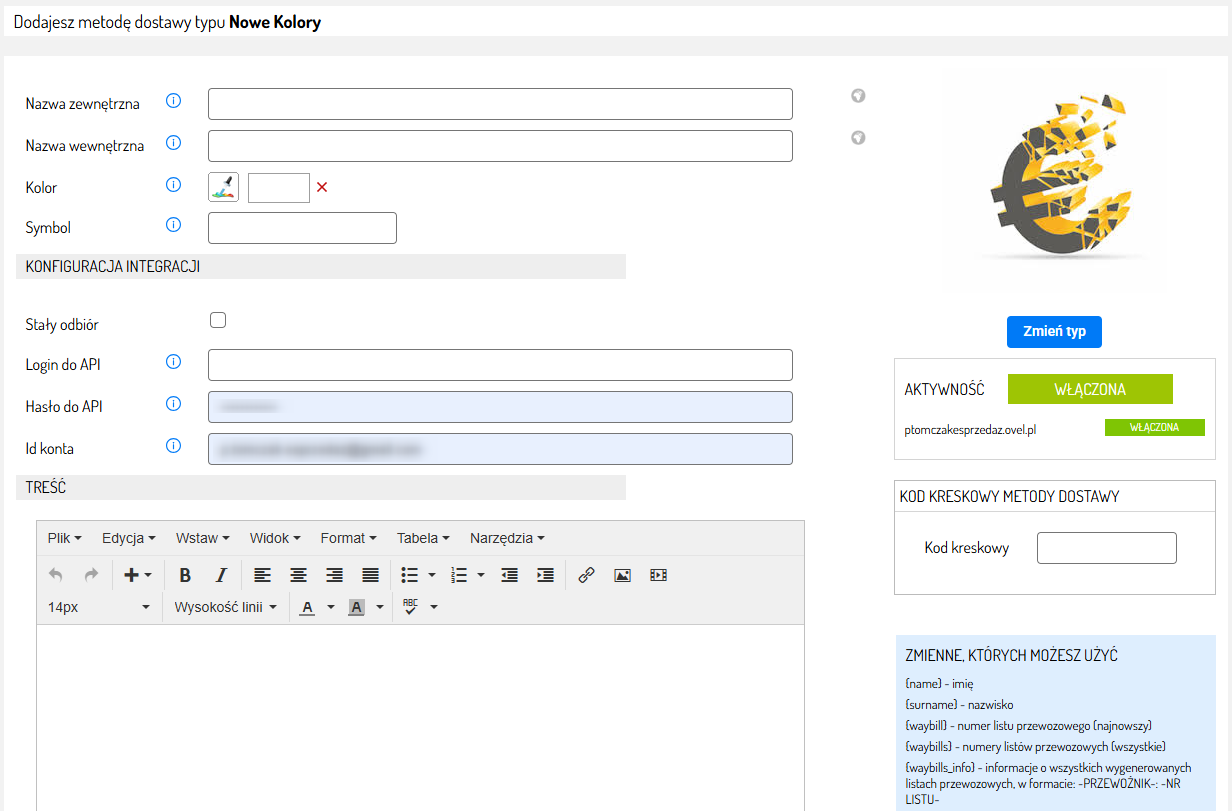
Nazwa zewnętrzna - Nazwa widoczna dla Twojego klienta w koszyku, w sklepie.
Nazwa wewnętrzna - Nazwa widoczna dla Ciebie w panelu administracyjnym. Nadaj taką nazwę, aby łatwo rozpoznać metodę. Np. Kurier Nowe Kolory.
Kolor - Możesz wybrać kolor, którym będzie wyróżniana metoda dostawy. Widoczny tylko na liście zamówień w panelu administracyjnym.
Symbol - pole opcjonalne, używane w fakturach oraz integracjach tj. Subiekt.
KONFIGURACJA INTEGRACJI
Aktywność - Tutaj włączasz i wyłączasz metodę dostawy.
Stały odbiór - Zaznacz, jeżeli chcesz włączyć stały odbiór kuriera.
Login do API - Podaj dane uzyskane od BOK Nowe Kolory.
Hasło do API - Podaj dane uzyskane od BOK Nowe Kolory.
Id konta - Podaj dane uzyskane od BOK Nowe Kolory.
Treść - Treść widoczna będzie po podsumowaniu zamówienia, możesz uzupełnić ją o dodatkowe informacje na temat wysyłki bądź zostawić pustą. Możesz użyć zmiennych. Lista zmiennych znajduje się w niebieskim polu Zmienne, których możesz użyć.
Treść wstawiana do wiadomości wysyłanej klientowi. - Tekst, który za pomocą zmiennej {shipment_text} możesz pobrać do innej wiadomości, np. statusu zamówienia. Przykładowo, jeśli dodasz metodę dostawy Nowe Kolory i wpiszesz tu "Wybrana metoda dostawy to Nowe Kolory", to w treści statusu zamówienia możesz wstawić zmienną {shipment_text} . Klient, zamawiający towar przez Nowe Kolory zobaczy tekst "Wybrana metoda dostawy to Nowe Kolory".
Stawka VAT - wybierz odpowiednią stawkę VAT.
Rodzaj ceny - Wybierz, od czego zależna jest cena przesyłki, możesz wybrać stałą cenę dla danej wysyłki, zależną od wagi bądź wartości.
Darmowa wysyłka od - 0,00 oznacza brak darmowej wysyłki. Ustawienie wyższej kwoty spowoduje, że zamówienia przekraczające daną wartość będą miały możliwość wyboru darmowej wysyłki.
Dla każdej grupy krajów wysyłki możesz ustawić inne ceny. Wystarczy, że klikniesz przycisk globalne przy nazwie grupy przełączając go na tryb indywidualne.
Zaznacz sposoby płatności - Zaznacz metody płatności dostępne przy wyborze tej metody dostawy.
4. Kliknij Zapisz.
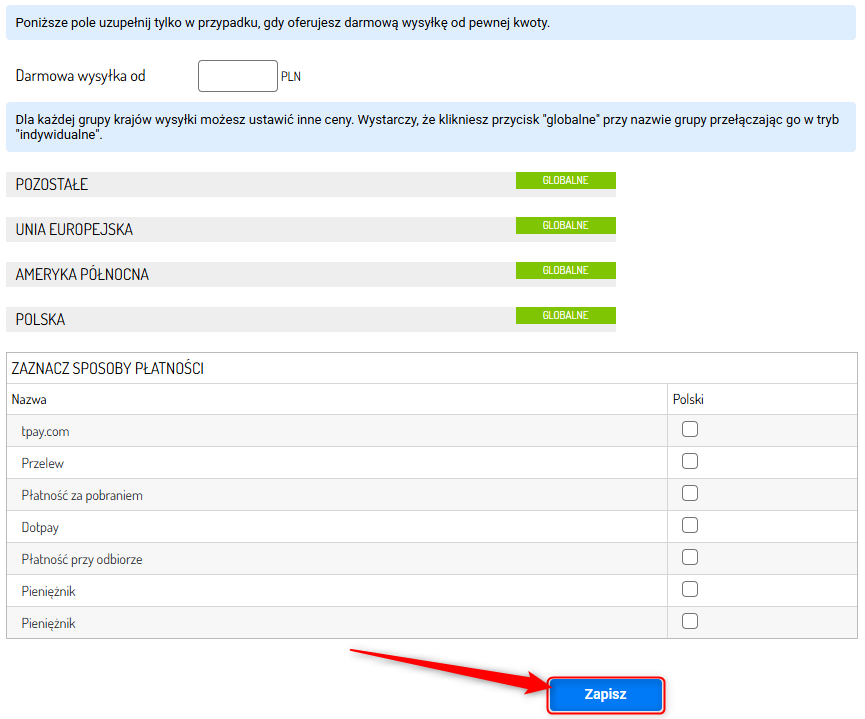
Krok 3: Konfiguracja szablonu nadania w Sellasist.
1. Z zakładki Integracje wybierz Metody dostawy.
2. Przejdź do zakładki Szablony nadania i kliknij Dodaj szablon nadania.
3. Wypełnij odpowiednie pola i zapisz szablon.
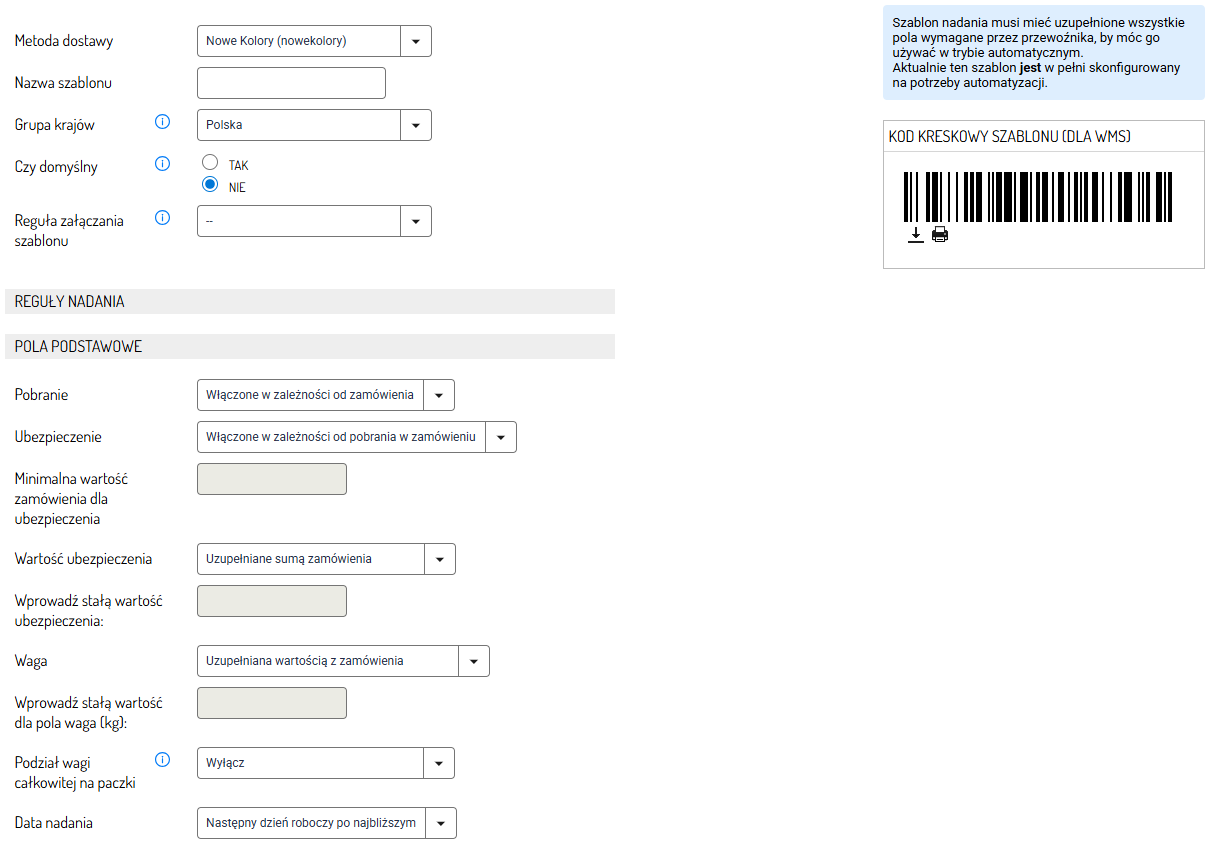
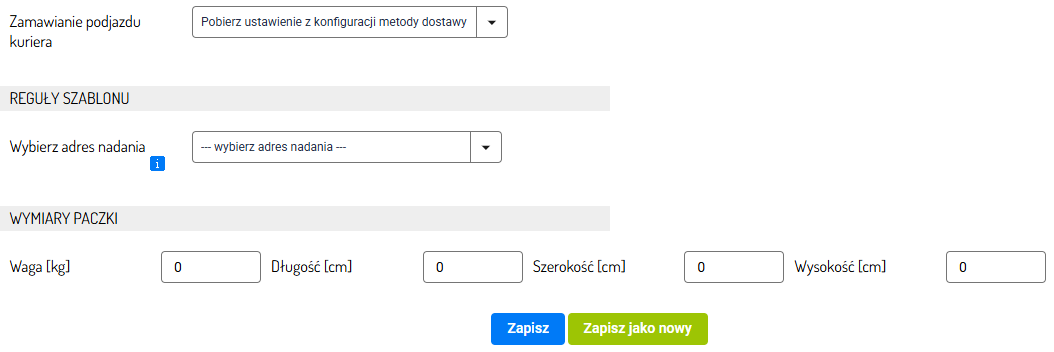
Metoda dostawy - Wybierz z rozwijanej listy utworzoną wcześniej dla integracji Nowe Kolory metodę dostawy. Zostaną wczytane pola reguł szablonu oraz reguł nadania.
Nazwa szablonu - Możesz wpisać dowolną nazwę. Pamiętaj, aby nazwy szablonów były jak najbardziej zbliżone do nazw metod dostawy. Ułatwi to nawigację i zarządzanie.
Grupa krajów - Wybierz Grupę krajów, dla której szablon ma mieć zastosowanie. Jeżeli szablon dotyczy wysyłek na terenie Polski, wybierz Polska. Jeżeli szablon dotyczy np. Niemiec wybierz Unia Europejska.
Czy domyślny - TAK/NIE - Określ, czy tworzony szablon ma być przypisany domyślnie do zamówienia z danej integracji/grupy krajów. Jest to bardzo istotne. W przypadku, gdy zamówienie jest spoza zakresu wartości określonych w Regułach załączania szablonu i braku szablonu domyślnego, automatyzacja nie zadziała. Szablon domyślny powinien być JEDEN w obrębie JEDNEGO przewoźnika (np. 1 dla DHL, 1 dla Nowe Kolory).
Reguła załączania szablonu - Wybierz reguły załączania szablonu.
W zależności od wartości zamówienia - Możesz określić min i maks wartość zamówienia (np. od 1000 zł)
W zależności od wagi zamówienia - Możesz określić min i maks wagę zamówienia (np. waga do 25 kg)
Bez przypisanych zasad - Jeśli wybierasz tę opcję, MUSI być wygenerowany przynajmniej jeden szablon domyślny.
" - " - Jest to opcja, której nie należy zapisywać. Zostaje ona jako oznaczenie przypadku, gdy szablon powstał w formularzu generowania przesyłek, gdzie pole to nie występuje.
REGUŁY SZABLONU
Wybierz adres nadania - Adresy nadania możesz dowolnie dodawać i usuwać w zakładce
WYMIARY PACZKI - uzupełnij wg potrzeb
4. Kliknij Zapisz.
POWIĄZANE ARTYKUŁY: